¿Cómo jugar a Mobile Legends en PC?
Hay gente que prefiere jugar a Mobile Legends en PC para tener una mejor experiencia de visualización en pantalla. Este artículo se centra en los métodos que se pueden adoptar para jugar a las leyendas de los móviles en el PC.
Apr 10, 2025 • Categoría: Soluciones Espejo de Pantalla • Soluciones probadas
Desde hace algún tiempo, los juegos MOBA han generado un interés considerable dentro de la comunidad de jugadores. Los juegos de PC como League of Legends y Dota 2 han dominado la comunidad de juegos MOBA durante mucho tiempo. Con los avances tecnológicos, la experiencia de juego ha experimentado mejoras sutiles en términos de su estructura. Mientras que los juegos para PC se centraban en mejorar los gráficos, los desarrolladores de juegos móviles también se han esforzado por crear juegos más portátiles que ofrezcan una experiencia de juego impresionante. Mobile Legends, un juego inspirado en los títulos mencionados anteriormente, ha permitido a los usuarios acceder a una comunidad global que puede ser fácilmente aprovechada mediante un dispositivo portátil. Con múltiples "héroes" para elegir, Mobile Legends influye en la estrategia y el trabajo en equipo dentro de una comunidad interconectada a través de diversas plataformas de redes sociales. Sin embargo, para mejorar la experiencia de juego, muchos jugadores móviles prefieren dar el siguiente paso. Para ello, la tecnología ha presentado soluciones en forma de emuladores y aplicaciones espejo que te permiten jugar Mobile Legends en tu PC. Este artículo presenta una guía de las mejores plataformas disponibles para jugar Mobile Legends en PC.
Si prefieresjugar a juegos de Androiden un PC o Mac, también puedes conseguirlo utilizando emuladores en el ordenador.
Parte 1: Wondershare Dr.Fone
¿Quieres alcanzar el rango Mítico antes de que acabe la temporada de Mobile Legends? Entonces deberías considerar usar Wondershare Dr.Foneque puede reflejar instantáneamente tu teléfono Android a tu ordenador.
- Puedes usar MirrorGo en tu PC sin tener que rootear tu Android.
- Un joystick dedicado te permite mover a tus héroes favoritos por el mapa de MLBB de manera fluida y sin problemas.
- También puedes personalizar las teclas de todas las habilidades de los héroes (como S1, S2 o Ultimate).
- La aplicación ofrece una experiencia sin lag para jugar a la MLBB en tu PC en todos los modos de juego.
- Como no estás usando un emulador, tu cuenta MLBB no será baneada por Moonton.
Para jugar a Mobile Legends Bang Bang en tu PC con la ayuda de MirrorGo, sigue estos pasos:
Paso 1: Conecta tu dispositivo e inicia MirrorGo
Mediante un cable USB, puedes conectar tu dispositivo Android al ordenador. Ve también a Ajustes > Opciones de desarrollador para activar primero la opción de depuración USB.
Ahora puedes iniciar MirrorGo en tu ordenador y comprobar la pantalla de tu dispositivo duplicado.
Paso 2: Inicia Mobile Legends en tu teléfono Android.
Después de conectar su dispositivo, simplemente inicie la aplicación MLBB en su dispositivo Android. Se reflejará en tu PC a través de MirrorGo, y podrás maximizar su pantalla.
Paso 3: Configurar las teclas y empezar a tocar la MLBB
Antes de introducir un partido, basta con ir al icono del teclado en la barra lateral de MirrorGo. Esto te permitirá configurar varias teclas para los movimientos de tu héroe (el joystick) y otras acciones.
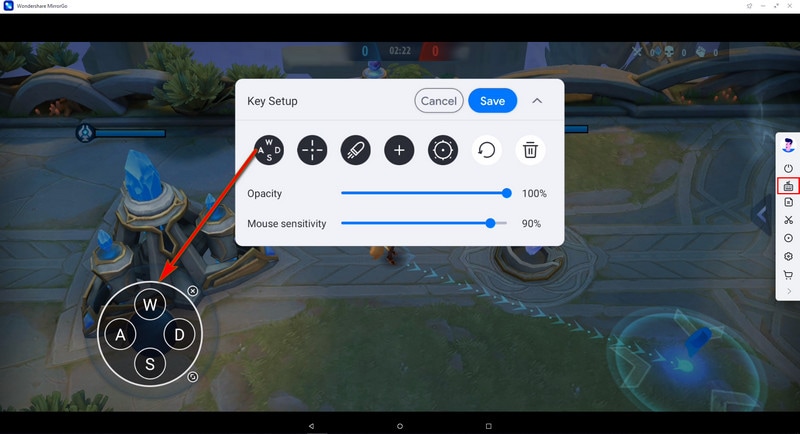
Incluso puedes hacer clic en el botón "Personalizado" para asignar diferentes teclas a las acciones de MLBB, como S1, S2, Ultimate, etc.

 Joystick: Muévete hacia arriba, abajo, derecha o izquierda utilizando las teclas correspondientes.
Joystick: Muévete hacia arriba, abajo, derecha o izquierda utilizando las teclas correspondientes. Vista: Observa a tu alrededor moviendo el ratón.
Vista: Observa a tu alrededor moviendo el ratón. Disparar: Clic izquierdo para disparar.
Disparar: Clic izquierdo para disparar. Telescopio: Utiliza el telescopio de tu rifle.
Telescopio: Utiliza el telescopio de tu rifle. Llave personalizada: añada cualquier llave para cualquier propósito.
Llave personalizada: añada cualquier llave para cualquier propósito.
Parte 2: Emulador MEmu Play
Los emuladores son la otra solución para jugar a diferentes juegos de móvil en tu PC y tener la misma experiencia de juego pero con una resolución de pantalla diferente. MEmu Player se ha distinguido por ofrecer resultados eficaces a los jugadores, lo que lo convierte en uno de los mejores emuladores del mercado. Para saber cómo jugar a Mobile Legends en PC con el emulador MEmu Play, debes seguir los siguientes pasos.
Paso 1:Tienes que descargar el juego en tu portátil desde Google Play Store o iTunes. Puede descargarse desde cualquier aplicación de terceros como archivo .apk.
Paso 2:Instala MEmu Player en tu PC desde su página web original.
Paso 3:Instala el archivo .apk del juego que has descargado utilizando el reproductor. Para ello, accede al icono APK situado en la parte derecha de la ventana del reproductor.
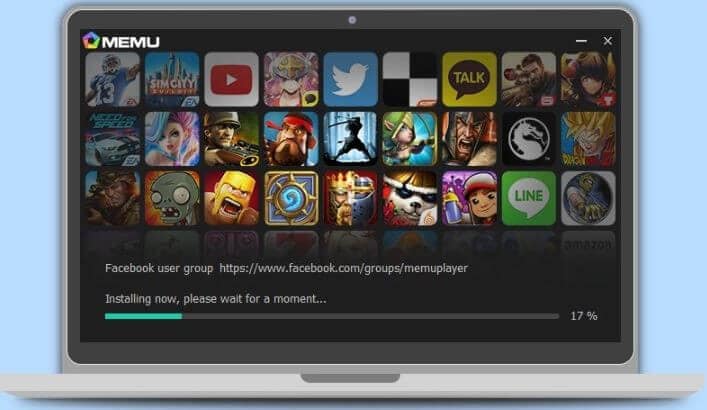
Paso 4:El juego aparece en la lista de la pantalla de inicio de la aplicación tras una instalación correcta. El primer lanzamiento llevará un tiempo, teniendo en cuenta el proceso de descarga de los recursos del juego. Una vez ejecutado con éxito, podrás jugar fácilmente a Mobile Legends en PC utilizando MEmu Player.
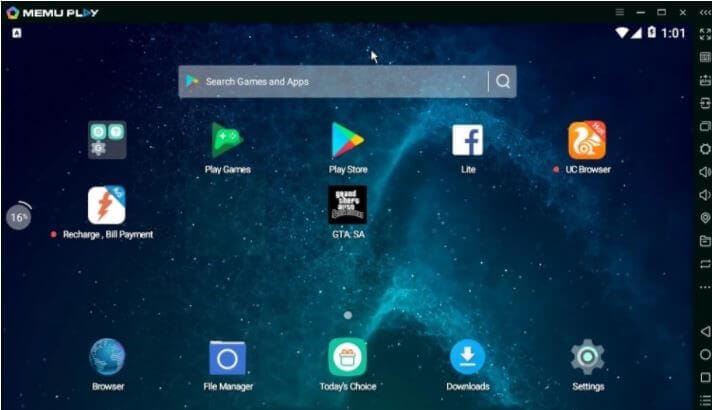
El emulador MEmu Play ofrece un enfoque mejorado del control del juego, con controles fáciles de usar y una amplia comunidad con la que jugar a lo largo del juego.
Parte 3: Emulador Nox Player
Es importante saber que hay muchos emuladores disponibles y que puedes elegir entre varios. Esto suele hacer que todo el proceso de selección sea agotador. El objetivo de este artículo es, por tanto, presentarte las mejores interfaces que pretenden ofrecer un servicio impecable a los jugadores permitiéndoles jugar a juegos como Mobile Legends en PC. Nox Player es otra opción impresionante para jugar Mobile Legends en PC. Para entender el sencillo proceso de la guía sobre cómo utilizar Nox Player para jugar, debes seguir los pasos que se indican a continuación.
Paso 1:Puedes descargar Nox Player desde su sitio web oficial.
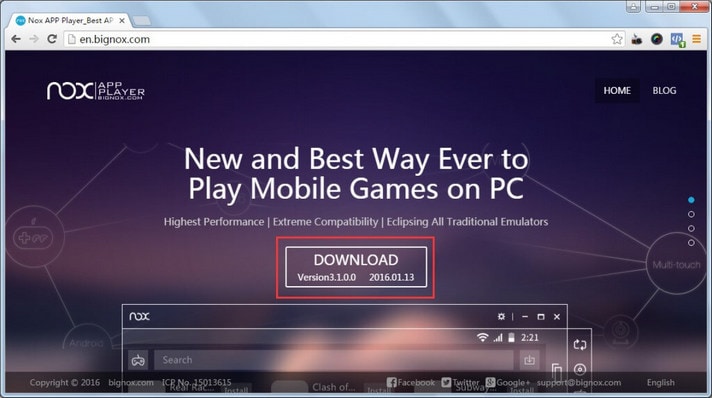
Paso 2:Una vez instalado el emulador, debes iniciarlo y buscar "Mobile Legends" en su App Center.
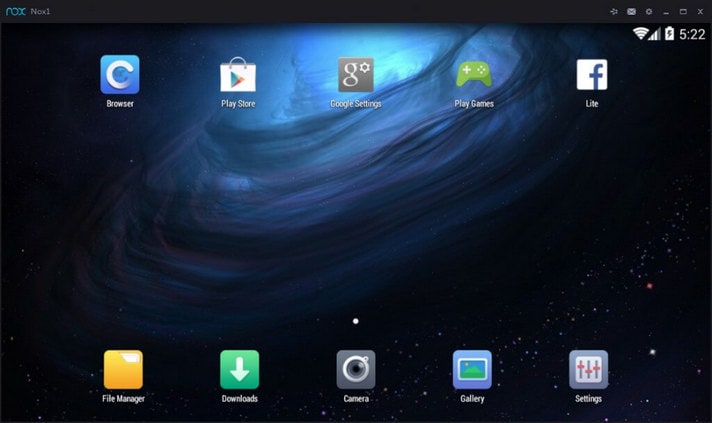
Paso 3:Después de descargar el juego en tu PC a través del emulador, sólo tienes que iniciarlo y disfrutar jugando en el PC.
Nox Player se esfuerza por ofrecer a los jugadores las mejores experiencias visuales y una salida de calidad detallada para una experiencia de juego eficaz. El control del teclado es bastante encantador en Nox Player, donde asegura un mejor control para los jugadores mientras juegan a Mobile Legends en PC.
Parte 4: Emulador de BlueStacks
La experiencia virtual de Android es bastante habitual, como ya hemos mencionado Sin embargo, para facilitar el proceso de descubrimiento de la mejor experiencia de Android, este artículo propone discutir sobre BlueStacks, otro impresionante emulador que te permite jugar Mobile Legends en PC para una experiencia de juego mejorada. BlueStacks ofrece un entorno superior a sus usuarios en comparación con la mayoría de los emuladores disponibles en el mercado. BlueStacks te permite instalarte en la plataforma usando una cuenta de Google Play. Los juegos que se hayan instalado con la cuenta aparecerán en la plataforma. Esto puede ser muy eficaz en algunos casos, pero es más lento que los otros emuladores disponibles. Para comprender el sencillo método de configuración de Mobile Legends en tu PC, debes seguir los pasos que se indican a continuación.
Paso 1:Instala la aplicación BlueStacks en tu ordenador.
Paso 2:Tras iniciar el emulador, inicia sesión con tu cuenta de Google Play.

Paso 3:Esto le proporcionará acceso a Google Play Store, que se utilizaría eficazmente para descargar e instalar Mobile Legends en su PC.
Paso 4:Esto te proporcionará acceso a Google Play Store, que efectivamente se utilizaría para descargar e instalar Mobile Legends en tu PC.
Conclusión
Este artículo te ha presentado una serie de diferentes aplicaciones espejo y emuladores que pueden ayudarte a jugar a Mobile Legends en tu PC. Estas plataformas brindan una experiencia de juego mejorada para aquellos que están cansados de jugar en sus dispositivos Android. Muchos usuarios han manifestado sentirse incómodos al utilizar los dispositivos y prefieren recurrir al PC para controlar mejor el juego. Para comprender el concepto de emuladores y aplicaciones espejo para jugar juegos de Android en PC, es necesario leer detenidamente el artículo.
Reflejar entre Teléfono y PC
- Reflejar iPhone en PC
- Reflejar iPhone en PC por USB
- Reflejar iPhone en portátil
- Mostrar pantalla de iPhone en PC
- Transmitir iPhone a PC
- Transmitir video de iPhone a PC
- Transmitir imágenes de iPhone a PC
- Reflejar pantalla de iPhone en Mac
- Reflejar iPad en PC
- Reflejar iPad en Mac
- Compartir pantalla de iPad en Mac
- Reflejar Android en PC
- Reflejar Android en PC
- Reflejar Android en PC de forma inalámbrica
- Proyectar teléfono en PC
- Proyectar teléfono Android en PC por WiFi
- Huawei MirrorShare en PC
- Reflejar pantalla de Xiaomi en PC
- Reflejar Android en Mac
- Reflejar PC en iPhone/Android
- ● Gestionar/transferir/recuperar datos
- ● Desbloquear/activar/bloquear pantalla FRP
- ● Resolver problemas en iOS y Android
- Prueba Gratis Prueba Gratis Prueba Gratis


















Paula Hernández
staff Editor